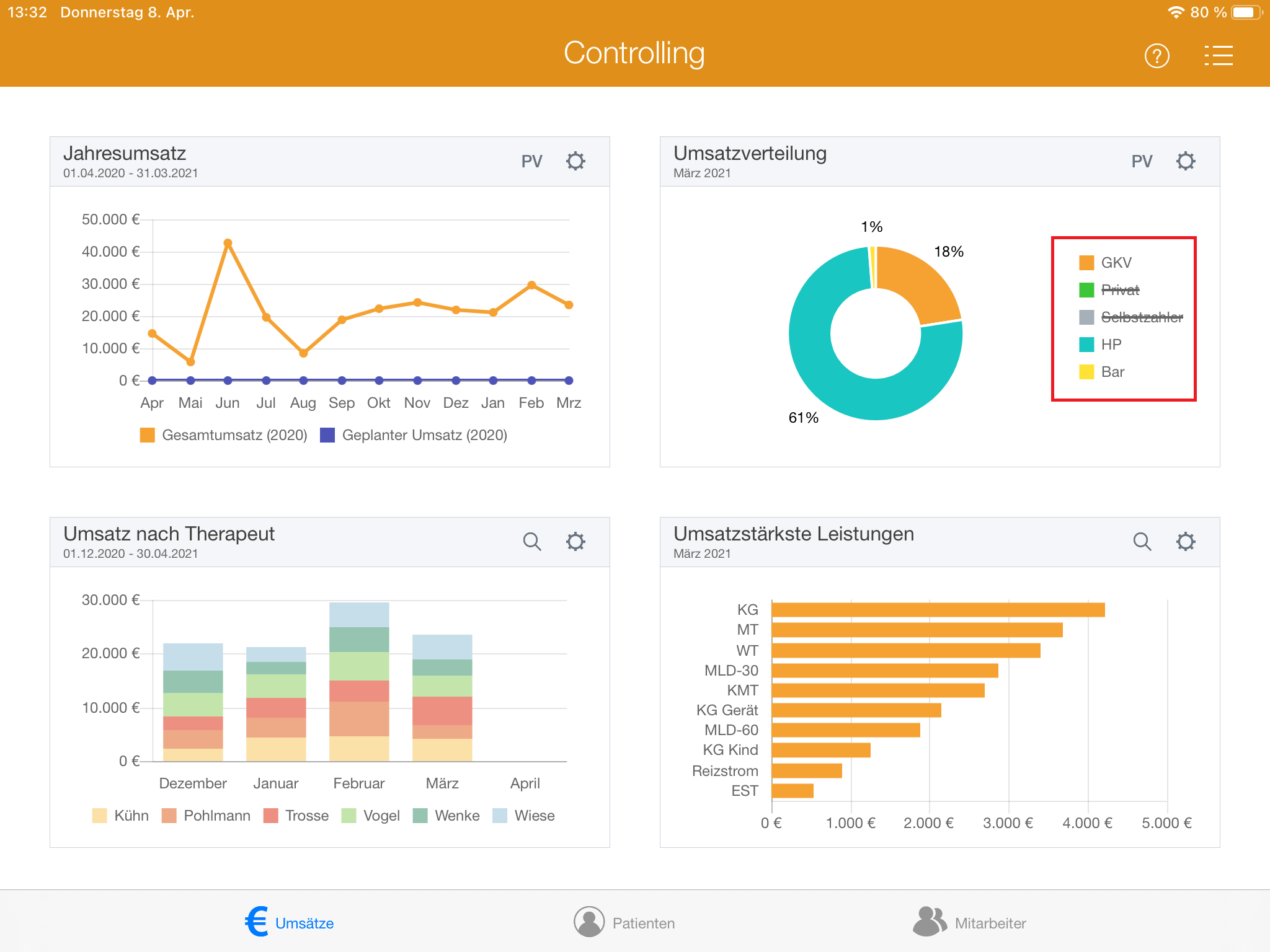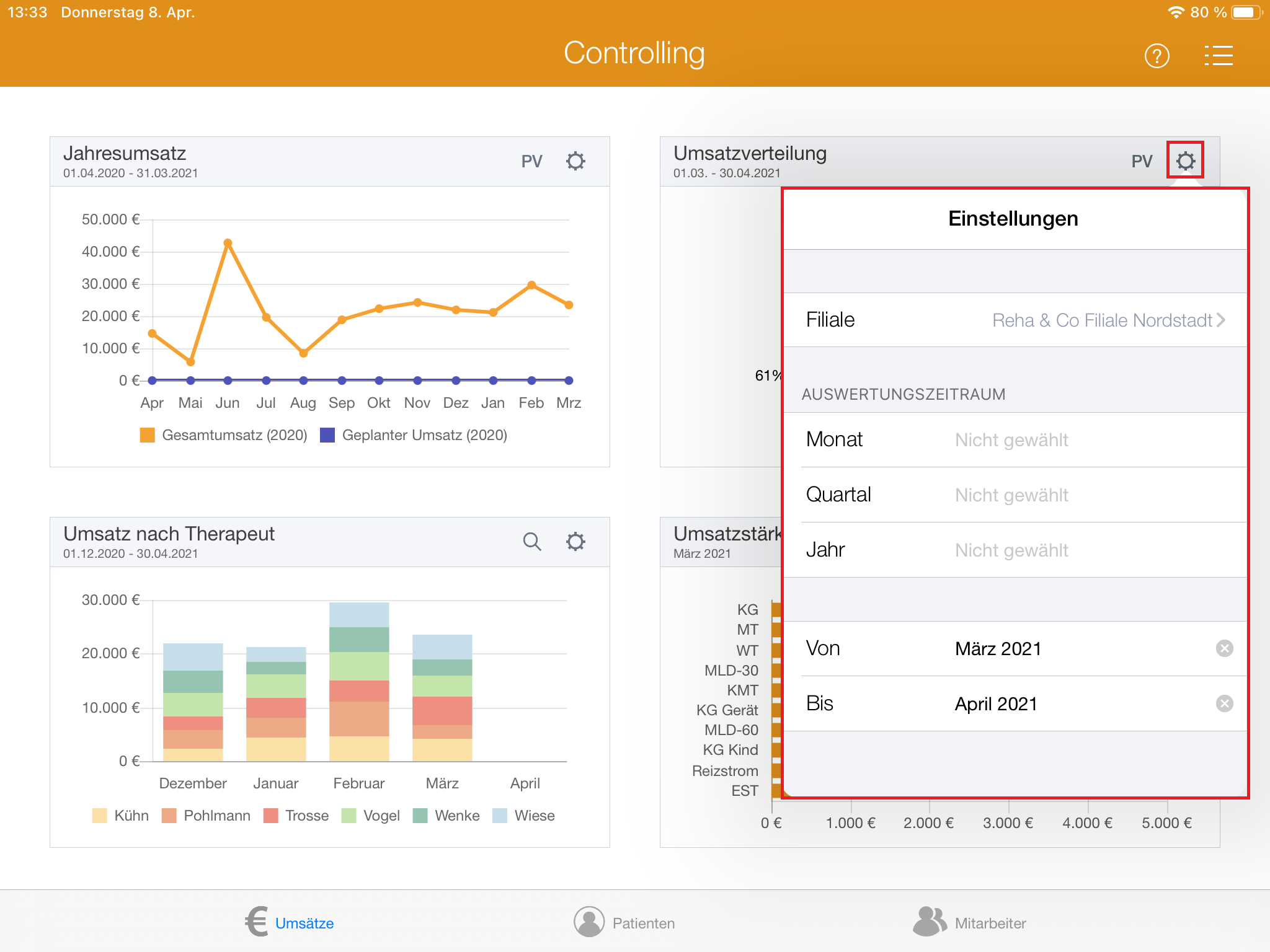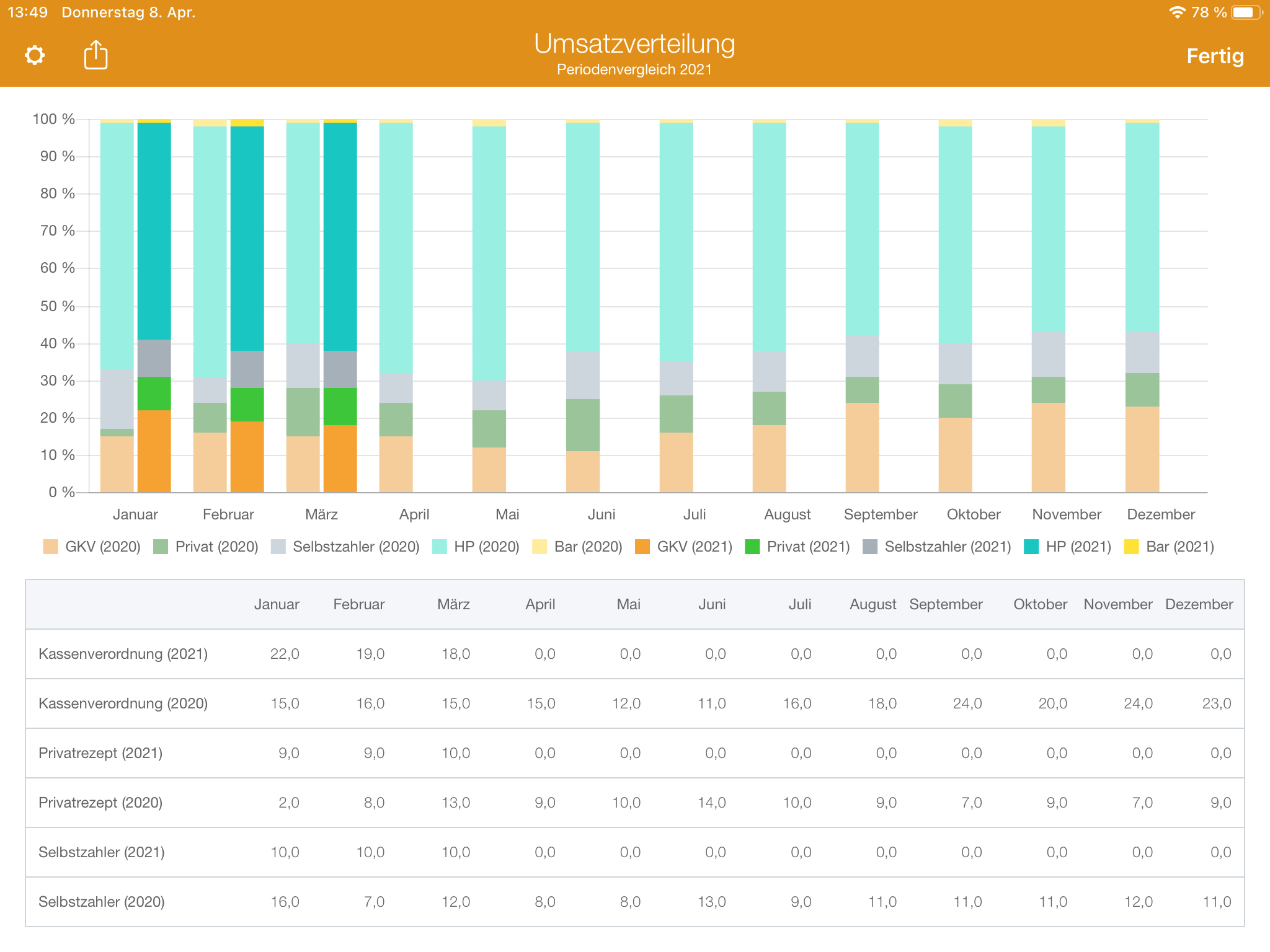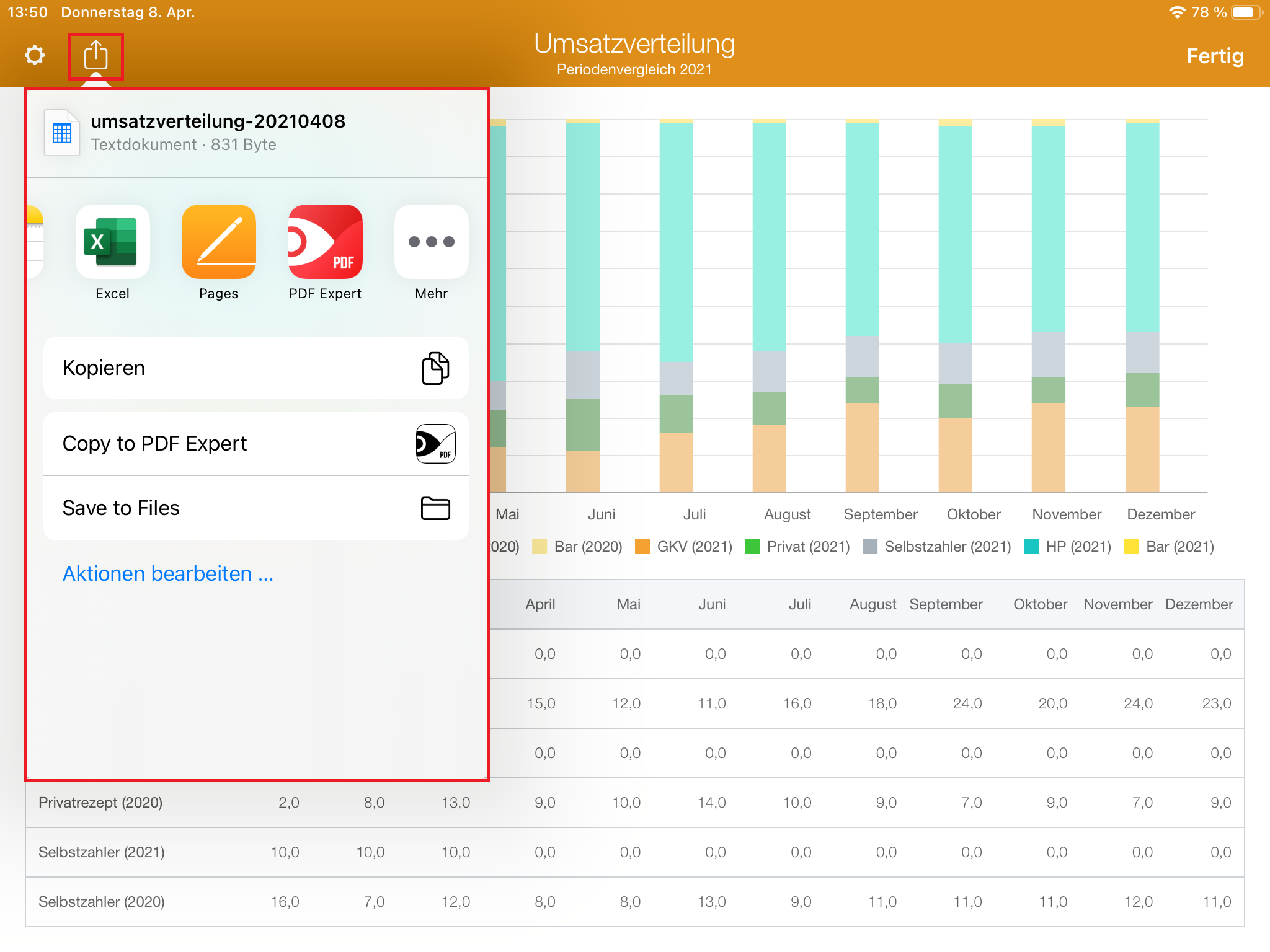In diesem Artikel werden Ihnen die Einstellungen und Ansichten der Auswertung "Umsatzverteilung" erläutert. Diese Auswertung stellt Ihnen dar, wie viel Prozent der erwirtschafteten Umsätze auf die einzelnen Verordnungs- bzw. Behandlungstypen zurückzuführen sind.
Entscheidend bei der Auswertung sind die abgerechneten Verordnungen bzw. Behandlungen. Das Rechnungsdatum entscheidet darüber, welchem Monat die Umsätze zugeordnet werden.
Vorgehensweise
| Auswertung - Umsatzverteilung |
|---|
|
Eine Videoanleitung zum Auswerten der Umsatzverteilung finden Sie unter: Auswertung - Umsatzverteilung / Video (PraxisPad)
Verwandte Artikel
-
Page:
-
Page:
-
Page:
-
Page:
-
Page:
-
Page:
-
Page:
-
Page:
-
Page:
-
Page: